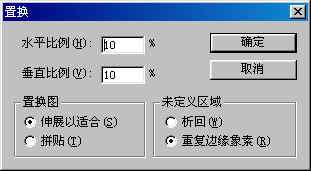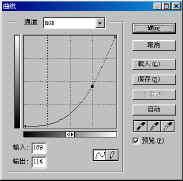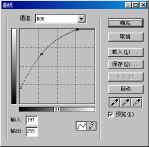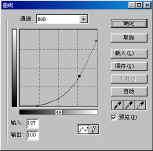本教程为www.jcwcn.com中国教程网猎狗 原创,如转载请保留这段话
一、打开一张人物的图, 先做一次高勘斯模糊。 选1 到 2就可以了, 只要是让它平滑一点。然后转为灰度图文件, 另存为 .PSD 文件.

二、然后再重新找开原文件EYE.JPG, 并打开一个要贴上去的纹理,并在EYE中新建一个通道ALPHA 1 ,将大理石全选后COPY到这个通道,然后用色阶调整一下.
三、在alpha 1中执行置换(filter\distort\displace)
四、然后用通道 1 复制一个新通道 2 , 在这个通道中执行执行浮雕,做出看上去像凹下去就可以了. 再用通道2 复制 一个新通道 3 .
在通道 3 中执行色阶调整, 在LEVELS 对话框中选取白色吸管在灰色的部分单击, 将灰色部分变成白色, 执行后就可以得到它的黑色阴影部分. 将它进行反相, 接下来回到通道2 , 执行色阶用黑色吸管将灰色的部分变成黑色,现在选出了其白色的部分. 现在, 再将通道1 进行反相...至此全部通道准备完毕. 按住CRTL选 出APLPHA 1 五、回到图层, 不要取消选择的范围, 进行曲线调整. 最好用调整图层,因为可以任意调整而不会影响到原图.
六、现在有了裂的初步感觉了. 再回到通道2 ,按CTRL 选出它的范围, 再回到图层用曲线,因为通道2 是裂痕的亮面选区, 所以将它调亮.
通道3 和上面差不多, 只是曲线是向下调暗而已. 因为这个通道是个阴暗面.
到这里已经是完成了,具体的参数大家看着办, 因为因图的不同而不同, 但方法是一样的.
最后附上图层和通道. 希望有需要的朋友可以看明白啦